יצירה מהירה של רשימה נפתחת ניתנת לחיפוש או השלמה אוטומטית ב-Excel
Kutools for Excel
מגדיל את יכולות Excel עם 300+
תכונות חזקות
רשימה נפתחת יכולה לעזור למלא תא במהירות מבלי להקליד ידנית, אך אם יש רשימת פריטים ארוכה, תצטרך לגלול למעלה ולמטה כדי למצוא את הפריט המתאים. במקרה זה, שימוש ברשימה נפתחת ניתנת לחיפוש או השלמה אוטומטית יהיה בחירה טובה עבורך, כך שכשתקליד את התווים המתאימים, רק הפריטים התואמים יוצגו ברשימה הנפתחת כפי שמוצג בהדגמה למטה.
תכונת Make Dropdown List Searchable, Auto-popup של Kutools for Excel מפשטת את יצירת רשימות נפתחות דינמיות וידידותיות למשתמש ב-Excel. כלי זה מאפשר לך להגדיר במהירות רשימות ניתנות לחיפוש, משפר את יעילות הזנת הנתונים ואת הדיוק.
יתרונות תכונת Make Dropdown List Searchable, Auto-popup:
- ⏩ יעילות משופרת:
- המשתמשים יכולים למצוא ולהזין במהירות את הפריט הרצוי על ידי הקלדת כמה תווים, מה שמאיץ את הזנת הנתונים ומפחית את הזמן המבוזבז בגלילה בין רשימות ארוכות.
- ✔️ דיוק משופר:
- מצמצמת את הרשימה לפריטים התואמים בלבד, מקטינה את הסיכוי לשגיאות במהלך הזנת הנתונים ומובילה לנתונים מדויקים יותר.
- 🙌 ממשק ידידותי למשתמש:
- עושה את Excel נגיש וקל יותר לשימוש, במיוחד עבור אלה שעובדים עם מערכי נתונים גדולים, משפר את חוויית המשתמש.
- 🎉 קופצת באופן אוטומטי את תיבת הרשימה הנפתחת:
- תכונת הרשימה הנפתחת ניתנת לחיפוש מציגה באופן אוטומטי את תיבת הרשימה ברגע שהמשתמש לוחץ על תא, מציגה את האפשרויות הרלוונטיות מיידית ללא צורך ללחוץ על חץ נפתח. לעומת זאת, הרשימה הנפתחת ניתנת לחיפוש ב-Excel 365 דורשת מהמשתמשים ללחוץ על החץ הנפתח לפני שהם רואים אפשרויות כלשהן. לפיכך, העיצוב שלנו מציע חוויית משתמש פשוטה ונוחה יותר.
- 🔍 obsługa wyszukiwania znaków w dowolnej pozycji:
- Enables searching using any part of the item's text, offering flexibility in finding options. In contrast, Excel 365's searchable drop-down list is limited to searches that start with the first letter, making our functionality more comprehensive and user-friendly.
- 💻 Compatibilité :
- Conçu pour fonctionner de manière fluide avec une large gamme de versions d'Excel, garantissant aux utilisateurs de profiter de cette fonctionnalité quelle que soit leur version d'Excel.
Créer une liste déroulante consultable ou à saisie semi-automatique dans Excel
Pour créer rapidement une liste déroulante consultable ou à saisie semi-automatique, veuillez suivre les étapes ci-dessous :
Kutools for Excel : Avec plus de 300 fonctionnalités, Kutools couvre tout, des tâches Excel de base aux fonctions avancées qui sont généralement difficiles à réaliser. Profitez d'un essai gratuit de 30 jours !
1. Tout d'abord, vous devez créer la liste déroulante dans votre classeur comme le montre la capture d'écran ci-dessous.

2. Ensuite, cliquez sur Kutools > Liste déroulante > Rendre la liste déroulante consultable, élément Auto-popup, voir capture d'écran :
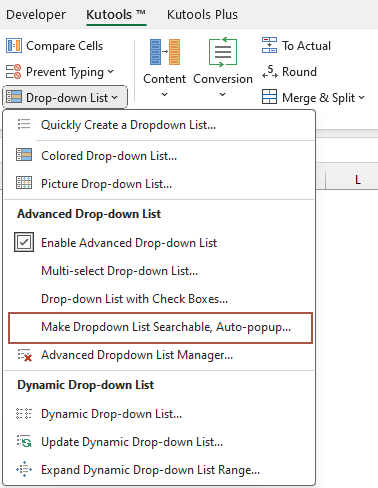
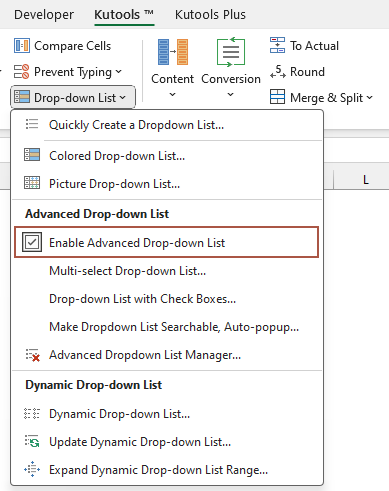
3. Dans la boîte de dialogue Rendre la liste déroulante consultable, sélectionnez les cellules avec la liste déroulante que vous souhaitez rendre consultable. Puis, cliquez sur le bouton OK, voir capture d'écran :
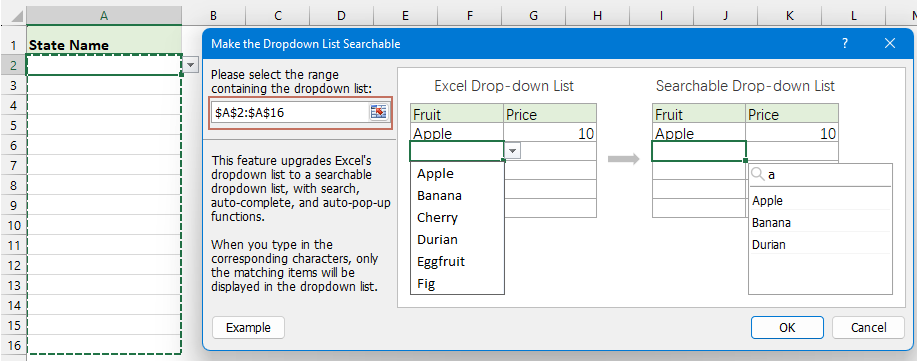
4. Maintenant, cliquez sur une cellule de liste déroulante, une liste avec tous les éléments s'affiche, saisissez les caractères spécifiques dans le champ de recherche, et tous les éléments correspondants seront affichés immédiatement, puis cliquez sur l'élément souhaité pour l'insérer dans la cellule, voir captures d'écran :
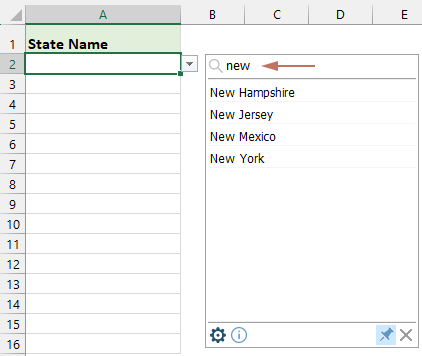
1. Après avoir sélectionné l'élément, la boîte de liste déroulante consultable sera masquée immédiatement. Pour l'afficher à nouveau, il suffit de cliquer sur la flèche vers le bas pour développer la boîte de liste déroulante ; Vous pouvez également cliquer sur l'icône avec quatre flèches pour déplacer la boîte de liste déroulante consultable n'importe où dans la feuille de calcul.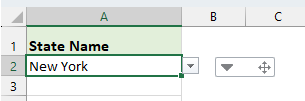
2. La boîte de liste déroulante consultable peut être déplacée et redimensionnée.
- Pour repositionner la boîte de liste déroulante consultable, placez le curseur dans la zone vide de la barre inférieure de la liste, puis faites-la glisser vers l'emplacement souhaité ;
- Pour redimensionner la boîte de liste déroulante consultable, placez votre souris dans le coin inférieur droit de la liste. Lorsque le curseur change en une double flèche, faites simplement glisser pour redimensionner la liste.
Repositionner la boîte de liste déroulante consultable Redimensionner la boîte de liste déroulante consultable
3. Vous pouvez également utiliser les raccourcis suivants pour effectuer certaines opérations rapidement et facilement :
- Flèche Haut⬆ et Flèche Bas⬇ : utilisez directement les flèches Haut⬆ et Bas⬇ du clavier pour sélectionner l'élément souhaité ;
- Touche ESC : l'opération actuelle ne sera pas enregistrée et cette boîte de liste déroulante consultable sera masquée ;
- Touche Entrée : l'opération actuelle sera enregistrée et fermera la boîte de liste déroulante consultable ;
- Touche Suppr : Si aucune entrée dans la barre de recherche, supprime directement le contenu de la cellule sélectionnée ; si une entrée existe, supprime les caractères saisis ;
- Ctrl + Flèche Haut/Bas/Gauche/Droite : appuyez sur la touche Ctrl avec les touches fléchées pour déplacer le curseur vers le haut, le bas, la gauche ou la droite sans fermer la boîte de liste déroulante consultable.
4. Dans la boîte de liste déroulante consultable qui apparaît :
- Cliquez sur le
 bouton pour aller à la boîte de dialogue Rendre la liste déroulante consultable pour apporter les modifications nécessaires ;
bouton pour aller à la boîte de dialogue Rendre la liste déroulante consultable pour apporter les modifications nécessaires ;

- Appuyez sur l'
 icône pour garder la boîte de liste déroulante consultable toujours visible lors de la sélection des cellules de liste déroulante. Relâcher cette icône masquera la boîte de liste déroulante consultable chaque fois que vous sélectionnez les cellules de liste déroulante.
icône pour garder la boîte de liste déroulante consultable toujours visible lors de la sélection des cellules de liste déroulante. Relâcher cette icône masquera la boîte de liste déroulante consultable chaque fois que vous sélectionnez les cellules de liste déroulante. Appuyez sur l'icône Épingler Relâchez l'icône Épingler
5. Cliquez sur l' ![]() icône pour masquer la boîte de liste déroulante consultable.
icône pour masquer la boîte de liste déroulante consultable.
Remarques :
1. Pour effacer la liste déroulante consultable de la sélection, veuillez cliquer sur Kutools > Liste déroulante > Gestionnaire de liste déroulante avancée, dans la boîte de dialogue Gestionnaire de liste déroulante avancée, sélectionnez la liste déroulante consultable que vous souhaitez effacer, puis cliquez sur le bouton Supprimer. Enfin, cliquez sur le bouton Enregistrer, voir captures d'écran :
 |  |
2. Cette fonctionnalité ne fonctionne que si vous avez installé Kutools for Excel.
הכלים הבאים יכולים לחסוך לך זמן וכסף בצורה משמעותית, איזה מהם מתאים לך?
Office Tab: שימוש בלשוניות נוחות במערכת האופיס שלך, באופן דומה לכרום, פיירפוקס והאינטרנט אקספלורר החדש.
Kutools for Excel: יותר מ-300 פונקציות מתקדמות עבור Excel 2021, 2019, 2016, 2013, 2010, 2007 ו-Office 365.
Kutools for Excel
התכונה המתוארת לעיל היא רק אחת מ-300 הפונקציות החזקות של Kutools for Excel.
נוצר במיוחד עבור Excel (Office) 2021, 2019, 2016, 2013, 2010, 2007 ו-Office 365. ניתן להוריד ולהשתמש ללא תשלום למשך 30 יום.

